워드프레스 플러그인 설치| 초보자를 위한 단계별 가이드 | 워드프레스, 플러그인 설정, 웹사이트 개선
워드프레스는 손쉬운 웹사이트 제작을 가능하게 해주는 플랫폼입니다. 그 중에서도 플러그인은 웹사이트 기능을 강화하고, 사용자 경험을 개선하는 데 필수적인 도구입니다. 그러나 초보자에게는 플러그인을 설치하고 설정하는 과정이 어려울 수 있습니다.
이 가이드는 워드프레스 플러그인을 쉽게 설치하고 설정할 수 있도록 도와줍니다. 단계별로 진행하며, 필요한 모든 정보를 제공합니다. 각 단계에서는 스크린샷과 함께 자세한 설명이 포함되어 있어, 누구나 따라할 수 있게 구성하였습니다.
또한, 특정 플러그인을 추천하여 웹사이트의 성능을 더욱 높이는 팁도 제공합니다. 효과적으로 필요한 플러그인을 선택하고, 이를 통해 웹사이트 개선을 이룰 수 있습니다.
이 글을 통해 여러분은 자신만의 멋진 웹사이트를 만드는 데 한걸음 더 나아갈 수 있을 것입니다. 지금 바로 시작해 보세요!
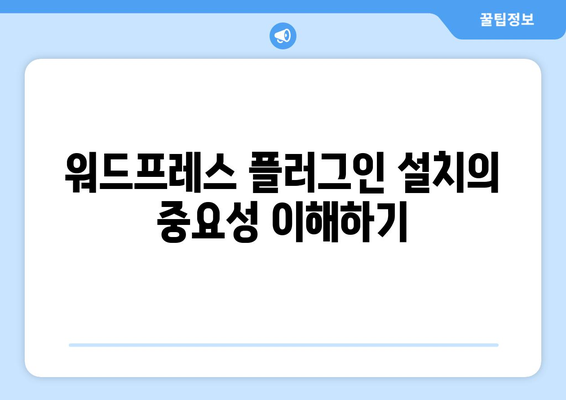
워드프레스 플러그인 설치의 중요성 이해하기
워드프레스는 모든 웹사이트의 기초를 형성하는 강력한 플랫폼입니다. 하지만 기본적으로 제공되는 기능만으로는 모든 사용자의 요구를 충족시킬 수 없습니다.
이러한 한계를 극복하기 위해 우리는 플러그인을 사용합니다. 플러그인은 웹사이트의 기능을 확장하거나 새로운 기능을 추가할 수 있는 유용한 도구입니다.
워드프레스 플러그인을 설치하기 전, 그 중요성을 이해하는 것이 필요합니다. 효율적인 웹사이트 운영을 위해 적절한 플러그인을 선택하는 것은 매우 중요합니다.
플러그인을 통해 다음과 같은 여러 가지 이점을 누릴 수 있습니다:
- 웹사이트의 SEO 최적화
- 방문자의 사용자 경험 개선
- 사이트의 보안 강화
특히, SEO 최적화 플러그인은 검색 엔진에서의 가시성을 높이는 데 도움을 줄 수 있습니다. 이로 인해 더 많은 방문자를 유치할 수 있습니다.
또한 사용자 경험을 개선하기 위한 플러그인은 방문자들이 웹사이트에서 더 오랜 시간을 보내도록 유도할 수 있습니다. 심지어 간단한 디자인 조정도 방문자에게 긍정적인 영향을 미칠 수 있습니다.
마지막으로, 보안을 강화하는 플러그인은 해킹 및 사이버 공격으로부터 웹사이트를 보호해줍니다. 따라서 안전하고 안정적인 운영을 위해서는 보안 플러그인 설치가 필수적입니다.
워드프레스 플러그인은 이처럼 다양한 이점을 제공하며, 초보자부터 전문가까지 모두에게 유용한 도구입니다. 올바른 플러그인을 선택하고 설치함으로써 웹사이트의 성능을 한층 더 향상시킬 수 있습니다.
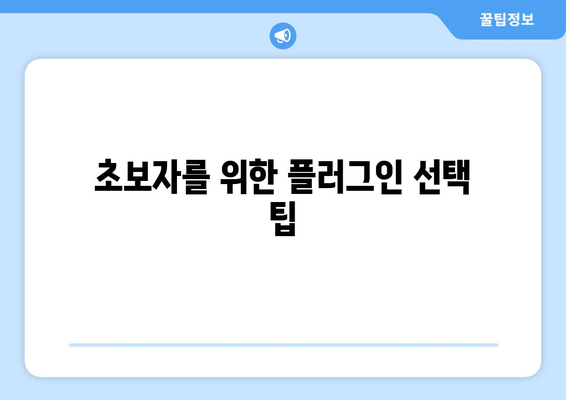
초보자를 위한 플러그인 선택 팁
워드프레스에서 플러그인을 선택할 때는 몇 가지 중요한 요소를 고려해야 합니다. 적합한 플러그인을 선택하면 웹사이트의 기능을 크게 개선할 수 있습니다. 아래에 제공된 표는 초보자가 플러그인을 선택할 때 유용한 팁과 추천 목록을 정리한 것입니다.
| 요소 | 설명 | 추천 플러그인 |
|---|---|---|
| 기능성 | 필요한 기능이 포함되어 있는지 확인한다. | Yoast SEO |
| 사용자 리뷰 | 다른 사용자들의 리뷰와 평점을 확인한다. | Wordfence Security |
| 업데이트 여부 | 정기적으로 업데이트되는 플러그인을 선택한다. | WooCommerce |
| 호환성 | 현재 사용하는 테마와 호환되는지 확인한다. | Contact Form 7 |
이 표는 플러그인을 선택할 때 고려해야 할 중요한 요소들과 각각의 추천 플러그인을 정리한 것입니다. 각 요소를 충분히 검토한 후, 자신에게 맞는 플러그인을 선택하는 것이 중요합니다. 초보자는 최대한 간단하고 직관적인 플러그인을 선택하여 사용해야 합니다. 그렇게 하면 웹사이트 운영이 훨씬 수월해질 것입니다.
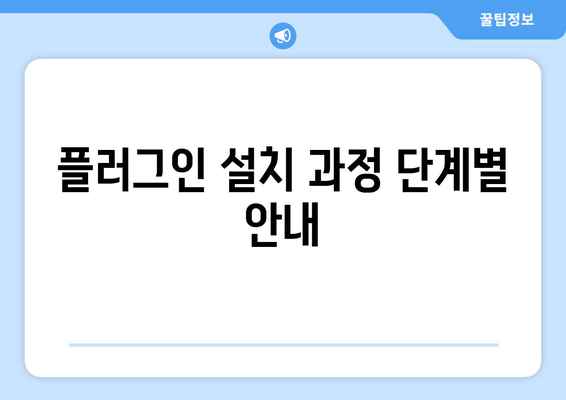
플러그인 설치 과정 단계별 안내
플러그인 이해하기
워드프레스 플러그인은 웹사이트의 기능을 확장하는 도구입니다.
플러그인은 워드프레스 웹사이트에 추가하여 다양한 기능을 구현할 수 있게 해줍니다. 이에는 SEO 최적화, 보안 강화, 그리고 디자인 개선 등이 포함됩니다. 다양한 플러그인을 통해 사용자는 손쉽게 웹사이트의 성능을 높이고, 관리 편의성을 증가시킬 수 있습니다. 이러한 플러그인들은 필요에 따라 설치하고 설정할 수 있습니다.
플러그인 설치 방법
워드프레스 대시보드에서 플러그인을 간편하게 설치할 수 있습니다.
플러그인을 설치하려면 먼저 워드프레스 관리 대시보드에 로그인해야 합니다. 그 후, 좌측 메뉴에서 플러그인 > 새로 추가하기를 클릭하면 다양한 플러그인 목록을 볼 수 있습니다. 여기에서 원하는 플러그인을 검색하거나 추천 플러그인 목록을 통해 찾을 수 있습니다. 설치하고자 하는 플러그인의 설치 버튼을 클릭한 후, 활성화 버튼을 클릭하면 플러그인이 웹사이트에 적용됩니다.
플러그인 설정하기
설치한 플러그인을 적절히 설정하는 것이 중요합니다.
플러그인을 활성화한 후, 해당 플러그인의 설정 페이지로 이동하여 원하는 기능을 설정할 수 있습니다. 설정 옵션은 플러그인마다 다르기 때문에 사용 설명서를 참고하는 것이 좋습니다. 일반적으로 기본 설정, 고급 설정 및 스타일 조정 등의 항목이 있습니다. 플러그인 설정 후, 변경사항을 저장하는 것을 잊지 마세요.
플러그인 업데이트와 관리
정기적인 플러그인 업데이트는 웹사이트의 보안을 지키는 데 핵심입니다.
플러그인을 설치한 후에는 정기적으로 업데이트를 확인해야 합니다. 플러그인의 버전이 올라가면 보통 성능 개선이나 보안 패치가 포함됩니다. 업데이트는 플러그인 > 설치됨에서 쉽게 확인하고 진행할 수 있습니다. 또한 사용하지 않는 플러그인은 비활성화 후 삭제함으로써 웹사이트의 속도와 보안을 유지하는 것이 중요합니다.
문제 해결 및 지원
플러그인 사용 중 문제가 발생할 경우, 적극적으로 지원을 받을 수 있습니다.
플러그인 설치 후 문제가 발생할 경우, 해당 플러그인의 공식 웹사이트나 포럼을 통해 지원을 받을 수 있습니다. 많은 경우, 비슷한 문제를 경험한 사용자들이 해결 방법을 공유하고 있습니다. 문제 해결을 위한 방법으로는 문서 확인, 업데이트 및 비활성화 후 재설치 등이 있습니다. 이러한 과정을 통해 사용자들은 보다 나은 웹사이트 운영을 할 수 있습니다.
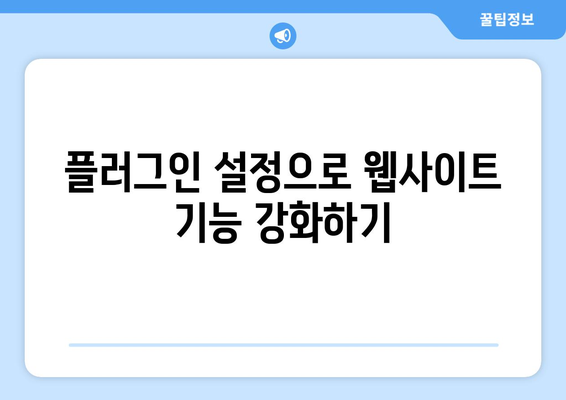
플러그인 설정으로 웹사이트 기능 강화하기
1, 플러그인의 필요성
- 플러그인은 워드프레스 웹사이트에 다양한 기능을 추가하는 중요한 도구입니다.
- 플러그인을 통해 사이트의 성능을 개선하거나 새로운 기능을 손쉽게 적용할 수 있습니다.
- 특정 작업을 자동화하거나 사용자 경험을 향상시키는 데 큰 도움이 됩니다.
기능과 역할
대부분의 플러그인은 특정 기능을 제공합니다. 예를 들어, SEO 최적화, 보안 강화, 데이터 분석 등 다양한 역할을 수행합니다.
이처럼 필요한 기능에 맞는 플러그인을 선택하면, 웹사이트의 효율성을 극대화할 수 있습니다.
유명한 플러그인
워드프레스에서 가장 많이 사용되는 플러그인으로는 Yoast SEO, WooCommerce, Contact Form 7 등이 있습니다.
각각의 플러그인은 고유의 기능을 가지고 있어, 필요한 기능에 따라 선택하는 것이 중요합니다.
2, 플러그인 설치 방법
- 워드프레스 관리자 대시보드에서 플러그인 메뉴를 통해 설치할 수 있습니다.
- 검색 기능을 이용해 원하는 플러그인을 찾고, ‘설치하기’ 버튼을 클릭합니다.
- 설치가 완료되면 ‘활성화하기’를 클릭하여 플러그인을 사용할 수 있습니다.
설치 시 주의사항
플러그인을 설치하기 전에는 해당 플러그인의 리뷰와 평점을 확인하는 것이 좋습니다.
신뢰할 수 있는 플러그인을 선택하지 않으면 보안 문제를 일으킬 수 있습니다.
설치 후 확인 사항
플러그인을 활성화한 후에는 반드시 설정을 체크하고 최적화해야 합니다.
올바른 설정이 이루어지지 않으면 원하는 기능을 제대로 활용할 수 없습니다.
3, 플러그인 관리와 업데이트
- 정기적으로 플러그인을 업데이트하여 새로운 기능과 보안 패치를 적용하는 것이 중요합니다.
- 사용하지 않는 플러그인은 비활성화하거나 삭제하여 웹사이트의 속도를 개선할 수 있습니다.
- 플러그인을 관리하는 것은 웹사이트의 보안과 안정성을 유지하는 데 필수적입니다.
버전 관리의 중요성
각 플러그인은 업데이트가 이루어지면서 기능 향상이나 버그 수정이 이루어집니다.
최신 버전으로 유지하는 것이 웹사이트의 성능을 최적화하는 데 도움이 됩니다.
비활성화 및 삭제
사용하지 않는 플러그인은 비활성화한 후 삭제하여 리소스를 절약하는 것이 좋습니다.
이를 통해 웹사이트의 로딩 속도를 개선하고 유지관리 비용을 줄일 수 있습니다.
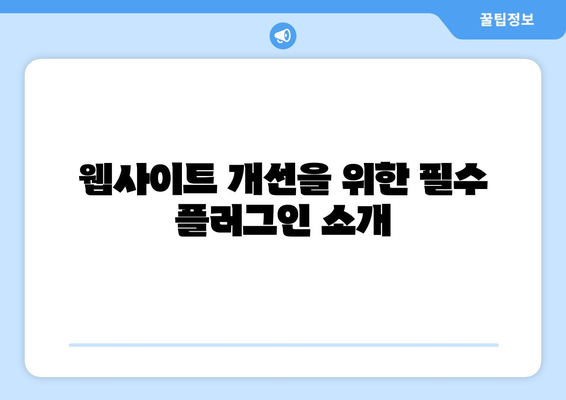
웹사이트 개선을 위한 필수 플러그인 소개
워드프레스 플러그인 설치의 중요성 이해하기
워드프레스 플러그인은 웹사이트의 기능을 확장하는 데 필수적인 도구입니다. 이를 통해 사용자 경험을 개선하고, SEO 최적화, 보안 강화 등 다양한 기능을 추가할 수 있습니다. 플러그인 설치는 웹사이트의 성과를 극대화하는데 중요한 역할을 합니다.
“워드프레스 플러그인 설치는 웹사이트의 성능과 기능을 향상시키는 열쇠입니다.”
초보자를 위한 플러그인 선택 팁
초보자가 플러그인을 선택할 때는 우선 기능과 사용 후기를 중점적으로 고려해야 합니다. 또한, 인기 있는 플러그인일수록 더 많은 사용자들이 검증한 것이므로 신뢰성이 높습니다. 사용 목적에 따라 특화된 플러그인을 찾아 적용하는 것이 좋습니다.
“초보자를 위한 플러그인 선택은 신뢰할 수 있는 출처와 후기를 중심으로 이루어져야 합니다.”
플러그인 설치 과정 단계별 안내
플러그인 설치는 매우 간단한 과정으로, 먼저 워드프레스 대시보드에 로그인한 후 ‘플러그인’ 메뉴를 선택합니다. 그 다음 ‘새로 추가하기’를 클릭하고, 원하는 플러그인을 검색한 후 ‘지금 설치’ 버튼을 눌러 설치를 완료합니다.
“플러그인 설치는 몇 번의 클릭만으로 완성되며, 이는 누구에게나 접근 가능한 프로세스입니다.”
플러그인 설정으로 웹사이트 기능 강화하기
플러그인 설치 후에는 설정을 통해 원하는 기능을 활성화해야 합니다. 각 플러그인의 옵션에 따라 사용자 인터페이스를 조정하고, 필요한 설정값을 입력하여 최적의 성능을 이끌어낼 수 있습니다.
“플러그인 설정은 웹사이트의 기능을 극대화하는 중요한 과정입니다.”
웹사이트 개선을 위한 필수 플러그인 소개
효율적으로 웹사이트를 개선하기 위해선 몇 가지 필수 플러그인을 사용하는 것이 좋습니다. 예를 들어, Yoast SEO는 검색엔진 최적화를 도와주며, WP Super Cache는 웹사이트의 로딩 속도를 개선해 줍니다. 이 외에도 보안 강화를 위한 Wordfence Security와 백업을 위한 UpdraftPlus 등 다양한 플러그인을 활용해야 합니다.
“웹사이트 개선을 위한 올바른 플러그인 선택은 웹사이트의 전반적인 성능을 향상시키는 지름길입니다.”




